프로세스 이름이 있더라도 WindowServer 우리를 생각하게 만든다 Windows 서버 또는 운영 체제와 관련된 것 Windows, 이는 운영 체제의 핵심 프로세스입니다. macOS. 이 튜토리얼에서는 이 프로세스의 역할과 그 이유를 자세히 알아봅니다. WindowServer CPU와 RAM 리소스를 많이 사용합니다.
macOS 10.10 Yosemite부터 Apple은 WindowServer 프로세스를 독립적인 프로세스로 처음 도입했습니다. Yosemite 이전에는이 프로세스가 커널의 일부였습니다. WindowServer를 커널에서 분리하는 것은 운영 체제의 성능과 안정성을 향상시키기 위해 이루어졌습니다. macOS Ventura에서 Apple은이 프로세스를 다시 커널의 일부로 채택하기로 결정했지만 보안, 안정성 및 더 효율적인 리소스 사용을 보장하는 중요한 개선이 가해졌습니다. 따라서 macOS Ventura를 사용하는 사용자에게는 WindowServer 프로세스가 Activity Monitor 유틸리티에서 보이지 않습니다.
현대로 돌아와서, WindowServer 프로세스는 macOS Sonoma 운영 체제에서 많은 CPU 및 RAM 리소스를 사용하며이는 다시 독립적인 프로세스로 도입되었습니다. 프로세서 및 RAM의 큰 사용뿐만 아니라 많은 사용자가 WindowServer가 시스템 오류를 발생시킨다고 불평합니다. "WindowServer quit unexpectedly".

이것이 무엇이며, WindowServer가 왜 많은 CPU 및 RAM 리소스를 사용하는지에 대해 자세히 알아봅시다.
WindowServer 프로세스는 macOS 시스템의 핵심 구성 요소로서 화면의 창 및 기타 그래픽 요소를 관리합니다. 실제로 WindowServer는 사용자 인터페이스 (GUI)를 관리하고 화면에 요소를 표시하는 역할을 담당합니다. 여기에는 열린 창 (Finder)부터 다양한 시각적 효과까지 포함됩니다.
안타깝게도 많은 상황에서 WindowServer CPU와 RAM 리소스를 많이 사용하므로 전체 시스템의 성능이 저하되거나 실행 오류가 발생합니다.
대부분의 경우 그 과정은 WindowServer 화면의 그래픽을 지속적으로 처리하고 업데이트하기 때문에 많은 CPU와 RAM 리소스를 사용합니다. 데스크탑에 있는 모든 폴더와 파일의 투명도 효과는 Dock 및 메뉴바는 다음에 의해 관리됩니다. WindowServer.
앱을 열 때마다, 새 창을 생성하거나 화면 레이아웃을 변경할 때마다 WindowServer 화면에 표시되는 정보를 업데이트해야 합니다. 이를 위해서는 두 컴퓨터 모두에 상당한 양의 처리 능력과 메모리가 필요합니다. Mac Intel 아키텍처를 사용하는 것뿐만 아니라 Apple Silicon (iMac 또는 M1, M2 또는 M3 칩이 장착된 MacBook).

언제 WindowServer 많은 수의 열린 창(Finder), 열린 창의 복잡성, 시각적 및 투명도 효과, 다중 외부 모니터 또는 외부 그래픽 카드(eGPU) 사용.
다음은 프로세스의 CPU 및 RAM 리소스 소비를 줄이는 몇 가지 팁입니다. WindowServer.
1. 열려 있는 창의 수를 줄이세요.
창문은 많이 열수록 좋다 WindowServer 업데이트하려면 더 많은 작업을 수행해야 합니다. 특히 이러한 창(Finder)에는 미리 볼 수 있는 많은 그래픽도 포함되어 있습니다. 이미지, 비디오, 3D 그래픽 등 많은 그래픽이 포함된 창은 단일 창보다 더 많은 리소스를 소비할 수 있습니다.
2. 외부 모니터를 분리합니다.
여러 개의 외부 모니터를 사용하는 경우 일시적으로 연결을 끊으면 리소스 사용량 증가를 줄이는 데 도움이 될 수 있습니다. WindowServer.
3. 시각적 투명도 효과 및 기타 그래픽 효과를 비활성화합니다.
애니메이션 및 투명도와 같은 시각 효과도 프로세스의 리소스 소비를 증가시킬 수 있습니다. WindowServer.
4. 외부 GPU를 분리합니다.
외부 그래픽 처리 장치를 컴퓨터에 연결 Mac 리소스 소비에 영향을 미칠 수 있습니다. WindowServer특히 eGPU가 그래픽 집약적인 애플리케이션에 사용되는 경우 더욱 그렇습니다.
5. 리소스 집약적인 그래픽 애플리케이션.
게임, 동영상 편집기 등 그래픽 리소스를 많이 요구하는 애플리케이션을 사용하는 경우 그래픽 품질 설정을 낮춰보세요.
6. 운영 체제를 최신 상태로 유지하세요 macOS 그리고 응용 프로그램.
운영체제를 확인하세요 macOS 앱이 최신 버전으로 업데이트됩니다. Apple 성능 문제 및 버그를 수정하기 위한 업데이트를 출시하므로 최신 버전을 실행하면 문제가 해결될 수 있습니다.
관련 :
결론적으로, WindowServer 운영 체제의 필수 구성 요소입니다. macOS, 그래픽 사용자 인터페이스(GUI)를 관리하고 화면 요소, 창 및 시각 효과의 그리기 및 렌더링을 처리하는 일을 담당합니다. WindowServer 원활한 사용자 경험을 보장하는 데 중요한 역할을 합니다. macOS. 그러나, WindowServer 창, 애니메이션 및 기타 그래픽 효과 관리를 포함하여 화면의 그래픽을 지속적으로 처리하고 업데이트하기 때문에 많은 CPU 및 RAM 리소스를 사용합니다.
프로세스의 과도한 자원 소비를 제한하려면 WindowServer, 몇 가지 조치를 취할 수 있습니다. 다음을 사용하여 시스템 활동을 모니터링하는 것이 좋습니다. Activity Monitor 그리고 리소스 소비에 가장 많이 기여하는 프로세스나 애플리케이션을 식별합니다.
또한 그래픽 집약적인 응용 프로그램의 그래픽 설정을 조정하고 외부 모니터의 연결을 일시적으로 끊고 모든 응용 프로그램을 최신 상태로 유지하면 부하를 줄이는 데 도움이 될 수 있습니다. WindowServer.

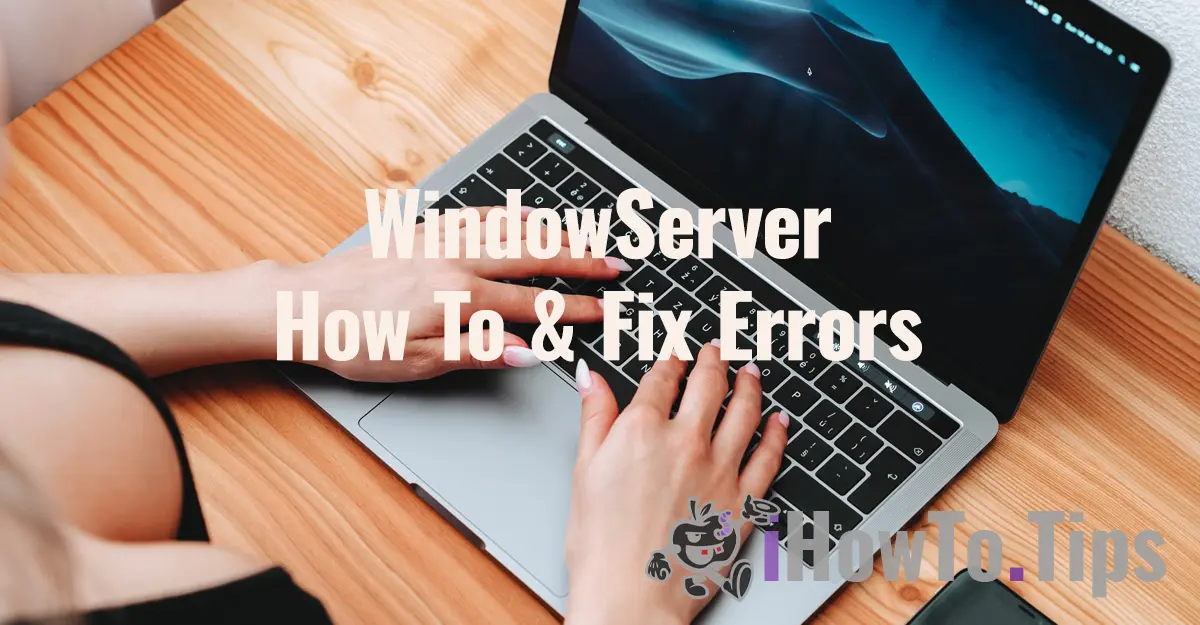










이것은 효과가 없습니다, 나는 모든 것을 시도했습니다. 현재 성능을 복원 할 수 있는지 확인하기 위해 운영 체제 재설정을 준비 중입니다.
날짜가 없습니다. 이것은 초보자의 실수입니다. 기사를 읽기 전에 즉시 관련성을 측정 할 수 있도록 항상 날짜를 굵고 명확하게 표시해야합니다.
그 이외의 설명 감사합니다.
네가 옳아. 매우 좋은 아이디어이며 다음 프로젝트 업데이트에서 이를 고려하겠습니다. 감사해요!